
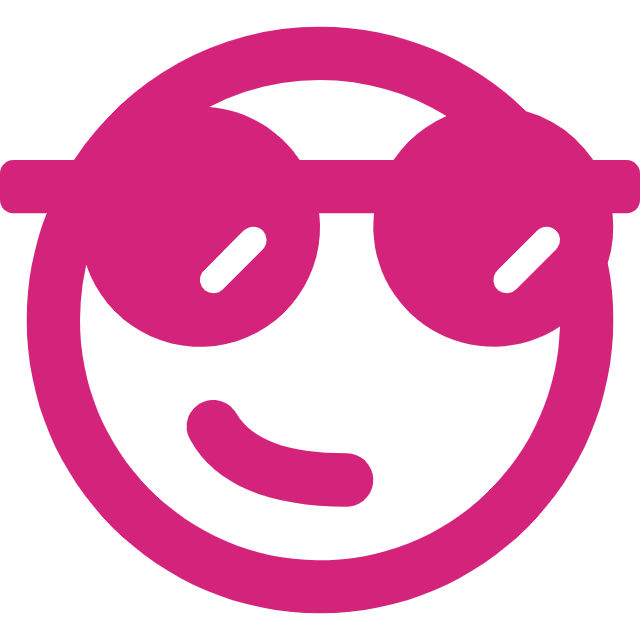
AI Sticker Searcher



目录 generated with DocToc
本文所有内容及代码:AIStickerSearcher
🌃 最新版本
下载点击图标下载V1.1版本: 点击图标下载V1.1版 (1366*768分辨率PC机优化版):这是一个基于文字识别的表情包搜索引擎以及软件,可以基于关键字搜索云端表情包,或者上传本地表情包进行识别从而搜索,除此之外也可以爬取知乎回答中的表情包,然后上传到云端识别进而搜索更多的表情包,探索人类表情的复杂且矛盾又永远无法触及边界深刻关联体系,让我们一起愉快地沟通吧!
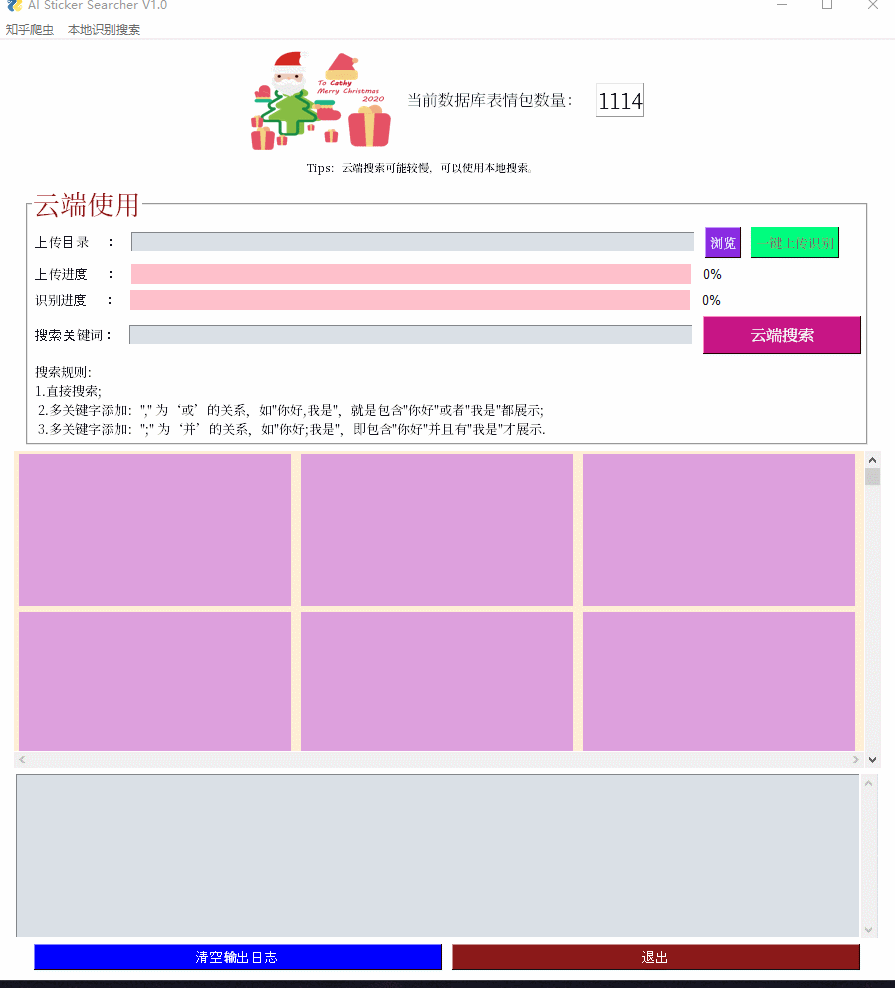
✨ 开始
1️⃣ 直接搜索表情包
直接在搜索栏想要搜索的字串,点击云端搜索直接搜索即可,会从云端搜索图片含有此字串的图片并进行展示,然后单击相应的图片即可复制。
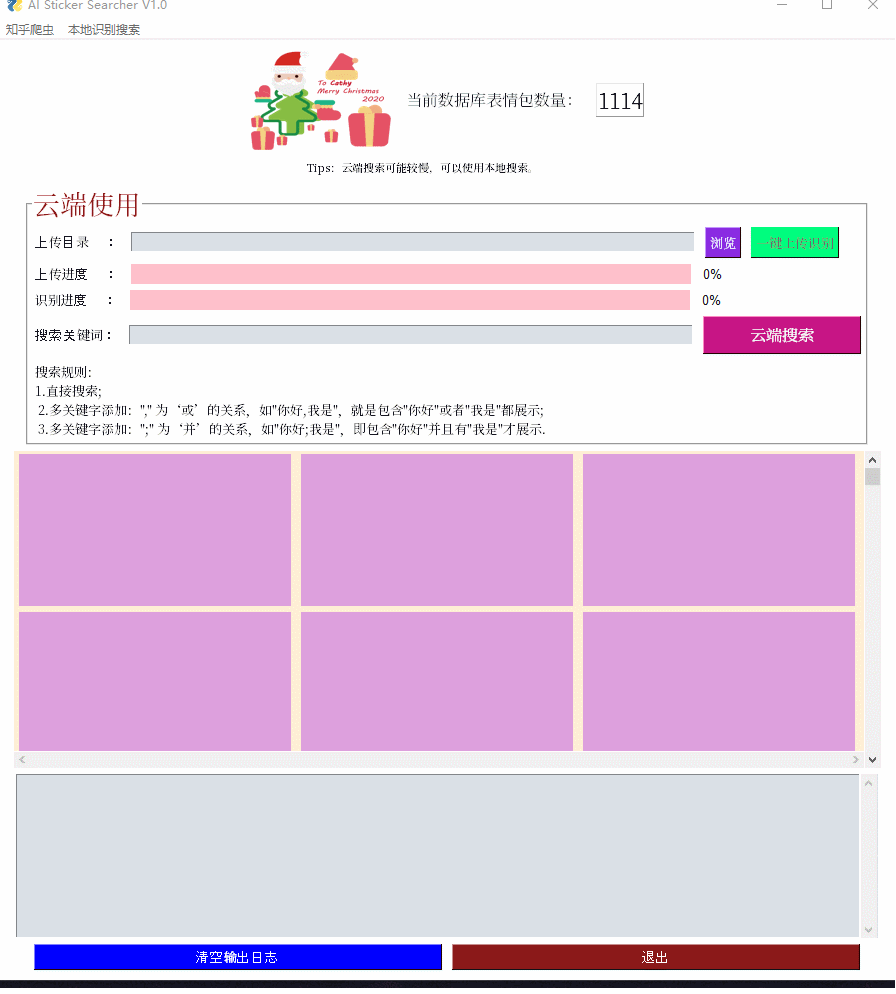
2️⃣ 本地没有表情包,想要爬取点表情包上传到云端识别搜索
打开知乎爬虫,去知乎搜一些表情包问题,在下面的回答里面复制链接,粘贴即可爬取相应的答主的所有表情包图片

3️⃣ 当你本地有很多表情包图片,想要识别时
选择自己的图片目录,使用一键上传识别功能,自动上传图片到腾讯云COS对象存储,进而在云端进行识别,永久地加入搜索池,然后进行云端搜索即可。

4️⃣ 觉得云端搜索太慢?直接下载图片到本地,然后云端识别,永久地在本地快速搜索表情包
点击本地识别搜索,打开本地使用窗口,点击下载|更新即可下载云端图片,当云端图片增加时,还是点这个按钮,就会自动判断云端比本地多的图片从而更新下载。然后点击本地识别就会将图片送到云端识别,返回该图片的文字然后自动保存相应的信息。在识别过程中就可以开始搜索啦~

5️⃣ 快速让鼠标直接跳到确定上
- 用快捷键
win+q打开搜索栏 - 键入:鼠标设置,点击
鼠标设置选项 - 在跳出的设置中,点击
其他鼠标设置 - 点击上方的
指针选项,在下面的自动将指针移动到对话框中的默认按钮前面打钩

6️⃣ 搜索规则
6️⃣.1️⃣ 直接搜索;
6️⃣.2️⃣ 多关键字添加:"," 为‘或’的关系,如"你好,我是",就是包含"你好"或者"我是"都展示;
6️⃣.3️⃣ 多关键字添加:";" 为‘并’的关系,如"你好;我是",即包含"你好"并且有"我是"才展示.
🍉 功能一览
- 云端存储表情包
- 识别表情包文字并搜索
- 爬取知乎表情包
- 识别本地表情包
⛄ TODO
- 表情包表情语义识别
- 情感分析搜索引擎
- 表情包生成,如:熊猫头表情包生成
🕹️ 技术细节
识别框架使用的PaddleOCR,GUI使用的PySimpleGUI,具体请查看:main.py,待更新。
👩🏻💻 本地开发
需要 Python 3.7
运行:
pip install -r requirements.txt
然后打开 main.py.
☄️ Tips
𝓒𝓱𝓻𝓲𝓼𝓽𝓶𝓪𝓼 𝓰𝓲𝓯𝓽 & 𝓰𝓸𝓸𝓭 𝓷𝓲𝓰𝓱𝓽!
🌤️ 更新日志
2020-12-29 —— V1.1
- 显示在线用户数
- 查看当前有哪些用户



























 被折叠的 条评论
为什么被折叠?
被折叠的 条评论
为什么被折叠?








